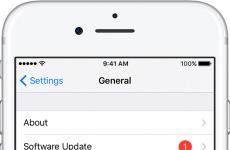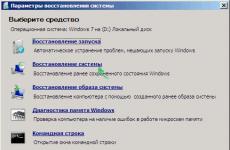Възстановете паролата в системата за обществени поръчки eis. Инструкции за потребителя "процедура за възстановяване на парола". Модул "Ценови оферти"
Работата във вашия личен акаунт е възможна:
. от електронен подпис(всички правни действия на сайта могат да се извършват само при работа с електронен подпис);
. Чрез потребителско име и парола (можете да преглеждате информация и да коригирате документи, без да ги публикувате на сайта, без право да ги изпращате).
Възстановяване на вход.
Ако сте забравили вашето потребителско име или парола, можете да работите с електронен подпис.
Можете да видите вашите данни за вход във вашия личен акаунт, ако е възможно да влезете във вашия личен акаунт с помощта на електронен подпис:
1. След това в личния си акаунт отидете в секцията „Моята организация“.« Списък с потребители";
2. Отворете информация за желания потребител.
Входът на потребителя ще бъде посочен в полето „Вход“.
Ако сте получили нов електронен подпис, добавете го към личния си акаунт.
Възстановяване на парола.
1. На главната страница на уебсайта на RTS-tender щракнете върху бутона „Вход“;
2. Изберете ролята „Постоянен доставчик“ или „Клиент“ в секцията „Покупки по 223-F3, търговски доставки, 615-PP RF“ и щракнете върху бутона „Вход“;
4. В прозореца, който се отваря, попълнете полето „Потребителско име (вход)“ или полето „Имейл“ (трябва да посочите имейл адреса на Потребителя, чиято парола трябва да възстановите);
5. Въведете анти-спам кода и щракнете върху бутона „Възстановяване“;
6. На вашия имейл адрес ще бъде изпратена връзка, когато щракнете върху нея, ще се отвори прозорец, в който ще въведете вашата парола и потвърждение на паролата, след което щракнете върху бутона „Промяна“.
Промяна на пин кода.
Ако е необходимо, можете да промените паролата си в личния си акаунт. За да промените паролата си:
1. Влезте в личния си акаунт;
2. Отидете в менюто „Моята организация“, в „Моите Сметка» щракнете върху връзката „Промяна на паролата“;
3. Ще се отвори формата за промяна на паролата. Въведете старата си парола нова паролаи потвърждение на парола;
4. Щракнете върху бутона "Промяна".
Ако сте въвели личния си акаунт с помощта на електронен подпис, тогава когато промените паролата, полето „ Стара парола" е скрито, потребителят трябва само да посочи нова парола.
Полезна ли беше информацията?
Материал от справочна системауеб портал обществени поръчкиРепублика Казахстан
„Вашата парола е остаряла, можете да преминете през процедурата за възстановяване на паролата“
Ако се покаже съобщение "Невалидно потребителско име или парола"Когато влизате в порталната система, трябва да завършите процедурата за възстановяване на паролата.
Процедурата за възстановяване на паролата се извършва, както следва:
В полето „Имейл“ въведете имейл адреса, посочен по време на регистрацията на потребителя, след което щракнете върху бутона „Възстановяване“:
Съобщението „Инструкциите за възстановяване на паролата са изпратени до вашия електронна поща».
Писмо от порталната система goszakup.gov.kz с връзка за промяна на паролата ще бъде доставено автоматично на вашия имейл.
ЩЕ БЪДЕ ПОКАЗАН ФОРМУЛЯР ЗА СЪЗДАВАНЕ НА НОВА СЛОЖНА ПАРОЛА:
внимание!
Новата парола трябва да се състои от цифри и латински букви.
Паролата трябва да е с дължина поне осем знака.
След като посочите нова парола и я въведете отново за потвърждение, щракнете върху бутона „Промяна“:
Ако критериите за сложност на паролата не отговарят, системата ще покаже предупредително съобщение:
Съобщението „Паролата е променена“ потвърждава успешното завършване на процедурата за възстановяване на паролата:
ВНИМАНИЕ!!!
Ако имейл адресът не съвпада имейл адресзададен по време на регистрацията на потребителя, ще се покаже съобщение „#80 Грешка! Неправилно влизане или имейл адрес."
За да разрешите проблема, можете да изпратите сканиран оригинал на личната карта на потребителя по имейл. поща на адрес: [имейл защитен] , като се посочва:
1. IIN на този потребител
2. Модул "Ценови оферти"
Регистрацията на потребителите в UIS се извършва в строго съответствие с определена процедура, одобрена със Заповед на Министерството на финансите на Русия № 27n от 30 декември 2015 г. Самата заповед се състои от основни положения, които утвърждават правилата за процедурите за регистрация и отговорните лица, както и пряко процедурата за регистрация в Единната информационна система в областта на обществените поръчки. Документът установява процедурата за регистрация за следните категории потребители:
- Информационни системи;
- организации, чиято информация е включена в консолидирания регистър;
- упълномощени лица на тези институции;
- юридически лица и техните представители.
Заповед 27n също така представя съдебна практика, насочена към разрешаване на спорни въпроси, свързани с процеса на оторизация на потребителите в UIS.
Ако клиентът е бил регистриран в Единната информационна система преди влизането в сила на Заповед № 27н, тогава той ще трябва да се регистрира отново.
Инструкции стъпка по стъпка за регистриране на клиенти в UIS
Стъпка 3. За да започнете процеса на регистрация на клиента по 44-FZ, трябва да и оттам отидете в секцията „Личен акаунт“.
Системата автоматично ще пренасочи новия клиент към секцията за регистрация на организацията или потребителя в UIS чрез Консолидирания списък на клиентите.
Ако клиентът вече се е пререгистрирал през системата обществени услуги- ОВОСС, тогава Единната информационна система ще покаже такова уведомление.
Стъпка 4. За да бъде успешна процедурата за първоначална регистрация на клиента, информацията за такава организация трябва да бъде въведена в консолидирания регистър, като се посочват ролите на институцията във Федералната договорна система. Веднага след като специалист започне регистрация, данните от консолидирания регистър автоматично се изпращат до Единната информационна система, след което се генерира ICO - идентификационният код на организацията.
Писмо, потвърждаващо регистрацията на институцията в системата, се изпраща на имейл адреса на клиента, посочен в информационната карта на консолидирания регистър.
В случай на първоначална регистрация по 44-FZ за клиентски организации от Единния консолидиран регистър Информационна системаавтоматично регистрира управител със съответните правомощия. Картата на регистрирания мениджър ще изглежда така:
Стъпка 5. След успешна регистрация трябва да влезете в личния акаунт на клиента в съответствие с 44-FZ.
След като въведете LC съгласно 44-FZ, системата ще изпрати известие.
Стъпка 6. Специалистът трябва да извърши действието „Вход“ в Раздел III на Процедура 27n, след което ще бъде пренасочен към личния акаунт на регистрирания мениджър. На екрана ще се появи съобщение за първоначално оторизиране.
Процедурата по регистрация на клиента вече е завършена.
Как може клиент да регистрира потребител по 44-FZ
Упълномощените лица, които трябва да бъдат регистрирани в Единната информационна система, за да работят с Федералната договорна система, също трябва да получат и инсталират сертификати за електронен подпис на своите компютри.
Регистрацията на потребител съгласно 44-FZ е достъпна само за упълномощено лице с функцията „Администратор на организацията“.
Стъпка 1. Специалист с такива разрешения в личния си акаунт на страницата „Регистрирани потребители на организацията“ трябва да избере действието „Регистриране на потребител“.
Стъпка 3. След това попълнете регистрационния формуляр. Трябва да попълните всички задължителни полета, отбелязани с червена звездичка.
Стъпка 4. След като въведете данните, специалистът кликва върху „Регистриране на потребител“. Системата проверява за пълнота и коректност на въведените данни и, ако няма грешки, изпраща съобщение за подписване на регистрационната форма.
Стъпка 5: След като администраторът избере Продължи, новият потребител ще бъде регистриран.
Как да регистрирате клиент по 223-FZ
Стъпка 1. Първите действия на специалист от клиентската организация, включени в консолидирания регистър, са подобни на работата с регистрационния формуляр по 44-FZ - трябва да отидете на начална страница EIS и след това в Лична зонасъгласно 223-FZ.
Стъпка 2. След това потребителят избира Раздел III от Поръчка 27n и извършва действието „Вход“.
Стъпка 4. Специалистът кликва върху „Продължи“ и се пренасочва към раздела за идентификация и първично разрешение. Поръчка по-нататъшни действияидентична с процедурата за регистрация съгласно 44-FZ.
Как да регистрирате потребител по 223-FZ
Сега регистрираме потребител, който ще работи по 223-FZ.
Стъпка 1. Регистрацията се извършва автоматично за нови клиенти съгласно 223-FZ. Ако потребителят на институцията не бъде намерен по време на първоначалното оторизиране, се отваря формата за регистрация.
Стъпка 2. Трябва да проверите дали цялата информация е попълнена правилно. Ако заявката за регистрация се генерира без грешки, тогава се избира действието „Регистрация“.
Потребителските права и актуализацията на данните в Единните идентификационни и логистични регистри се установяват автоматично.
Стъпка 3. След приключване на процедурата потребителят получава съобщение за успешна регистрация по 223-FZ.
Как работи регистърът на юридическите лица по 223-FZ
От 1 март 2019 г. влязоха в сила стандартите на правителството на Руската федерация № 1711 от 28 декември 2018 г. „За процедурата за поддържане на регистър на юридическите лица“. Документът регламентира правилата за поддържане на регистъра на юридическите лица, регистрирани в Единната информационна система в рамките на 223-FZ (част 2 на член 1 от 223-FZ).
Самият регистър представлява съвкупност от данни за регистрираните юридически лицапосочвайки следната информация за клиентите:
- пълно или кратко име;
- организационно-правна форма;
- адрес;
- TIN, KPP, OGRN;
- друга информация, посочена при регистрацията.
За да намерите желания клиент в списъка, въведете неговото име или регистрационни кодове - TIN, KPP, OGRN - в лентата за търсене.
Списъкът се поддържа в в електронен форматв Единната информационна система от специалисти от Министерството на финансите на Русия. Ако достъпът на клиентската организация бъде прекратен съгласно 223-FZ, информацията за нея се изключва от регистъра в рамките на три работни дни.